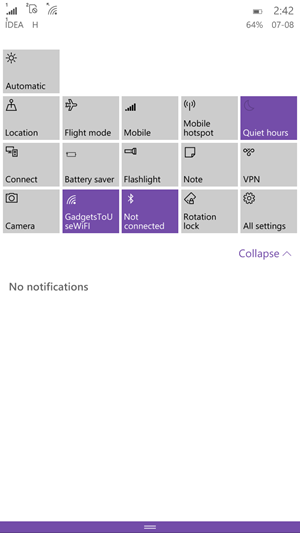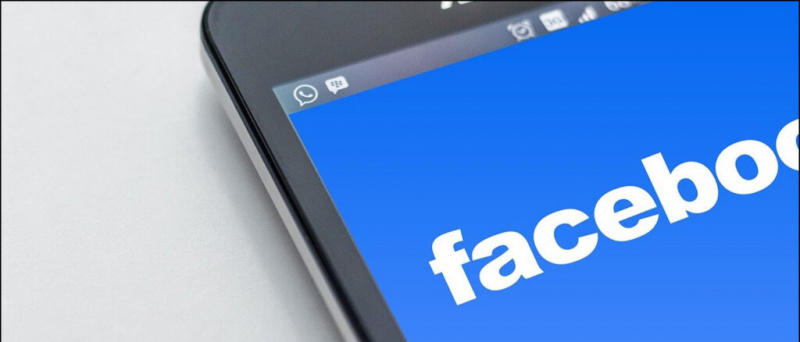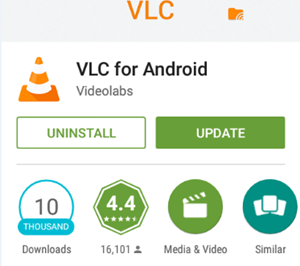대부분의 간단한 용어로 매크로 사진은 근접 초점 사진입니다. 육안으로는 쉽게 볼 수없는 섬세한 질감과 색상을 보여줍니다. 말할 필요도없이 카메라 렌즈의 품질이 좋으면 더 나은 결과를 얻을 수 있습니다. 일반적인 용도로 사람들은 매크로 샷을 사용하여 육안으로보기에 불편한 세부 사항을 캡처 한 다음 확대 된 스마트 폰 화면에서 볼 수 있습니다. 그러나 그렇게하는 것은 분명히 매크로 사진을 무시하고 Nikon 및 Canon과 같은 회사가 매크로 사진을위한 특수 렌즈를 개발하는 데 수백만 달러를 지출하는 것입니다.

iPhone에서 Wi-Fi 비밀번호를 알아내는 방법
이 블로그 게시물은 Android 휴대폰에서 매크로 촬영을 할 때 가급적 사용해야하는 간단한 스마트 폰 기능을 알려 드리기위한 것입니다.
휴대 전화의 UI가 매크로 모드를 지원하지 않는 경우 대상에서 5 ~ 8 인치 거리에 배치하세요. t를 계속 닫으면 카메라가 초점을 맞출 수 없습니다. 멀리 놓으면 다시 초점이 맞지 않으며 결과 사진에서 미세한 디테일을 얻지 못할 것입니다. 더 나은 품질의 사진을 위해 카메라를 지탱하기에 충분한 주변 조명이 있는지 확인하십시오.
추가 지원을 위해 매크로 모드와 함께 제공되는 Zoom Camera 앱 (무료)과 같은 앱을 다운로드 할 수도 있습니다. 렌즈 품질이 좋지 않은 저가형 기기를 사용하는 경우이 앱은 초점 거리를 크게 지원하지 않으며 결과 사진은 수동 모드에서 크게 다르지 않습니다. 그럼에도 불구하고이 앱은 기존 Android 기기가 제공하지 않는 더 많은 카메라 UI 옵션을 제공합니다.
1) 줌 카메라 앱을 설치하고 엽니 다.

2) 표시된 아이콘을 눌러 매크로 모드로 이동합니다.
3) 카메라를 대상의 4 ~ 6 인치 범위에 놓습니다.
4) 카메라가 초점을 맞췄을 때 이미지를 클릭
카메라 UI 내에 매크로 모드가없는 Micromax Canvas 4와 같은 일부 장치의 경우 다음과 같은 간단한 단계를 따를 수 있습니다.
1) 터치 포커스 모드로 전환합니다. 카메라를 타겟 가까이에 두십시오.
2) 초점을 맞출 대상을 탭하세요
3) 목표 옆에 보이는 상자에 표시된대로 초점이 맞춰지면 샷을 클릭합니다.
이 모드로 클릭하면 배경이 흐려지고 초점이 맞춰진 물체의 미세한 디테일을 얻을 수있어 매크로 촬영이 가능합니다. 더 나은 실제 구현을 위해 다음 비디오를 볼 수 있습니다. 여전히 몇 가지 질문이 의견에 언급되어 있으면 다시 연락 드리겠습니다.
해결 – 지원되지 않는 경우 Android 휴대폰에서 카메라로 매크로 촬영 [비디오]
Facebook 댓글